

Voit ladata ja asentaa ohjelmistopäivitykset, kun ne ovat saatavana tulostimelle. Taustaprosessi julkaisee ohjelmistopäivitykset käyttämällä On Remote Service -yhteyttä.
Jos olet syöttänyt sähköpostiosoitteesi asetuseditoriin, saat ilmoitussähköpostin, kun päivitys on saatavana. Katso lisätietoja sähköpostiosoitteen lisäämisestä asetuseditoriin Postipalvelimen määritys salasanan palauttamiseen ja ilmoituksille.
Tämä toimenpide esitellään erillisessä kunnossapitotoimenpiteiden videossa, tutustu napsauttamalla tähän.
Suosittelemme tekemään asennuksen työajan ulkopuolella.
Varmista, että tulostin ei ole tulostamassa eikä valotustasolla ole materiaalia.
Ennen ohjelmistopäivitysten asennusta On Remote Service -yhteyden on oltava käytössä ja toiminnassa. Jos haluat lisätietoja, katso Etäopastuksen määritys.
Ohjelmistopäivitysten lataaminen ja asentaminen aloitetaan asetuseditorissa. Älä sulje selainta, ennen kuin asennus on suoritettu loppuun.
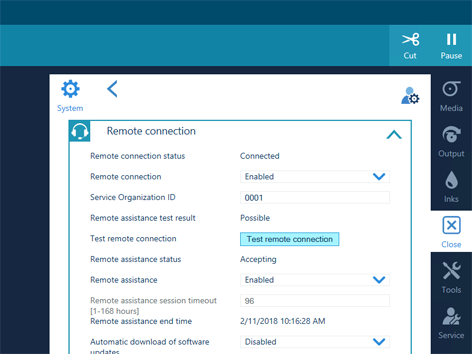
[Etäyhteys] on käytössä.
[Etäyhteyden tila] on yhdistetty.
Välityspalvelinta voidaan tarvita internetin käyttöön ja etäpalveluiden hyödyntämiseen. Varmista pyydettäessä, että välityspalvelimen asetukset on määritetty oikein. Jos haluat lisätietoja, katso Verkon konfigurointi.
[Ohjelmistopäivitysten automaattinen lataus] on pois käytöstä.
Latauksen käynnistyessä näyttöön ilmestyy edistymispalkki.
Tähän prosessiin kuluu jonkin verran aikaa internetin nopeuden mukaan, noin tunti. Odota, kunnes edistyminen on "-" ja yllä oleva [Asenna] -kuvake ei näy enää harmaana.
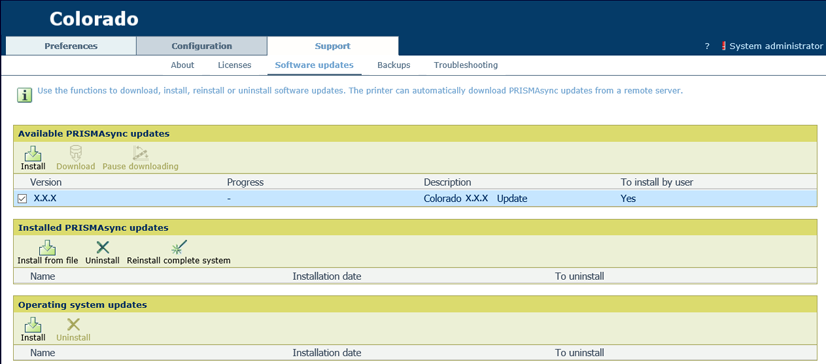
Tähän prosessiin voi kulua jonkin aikaa, noin 30 minuuttia. Odota, kunnes asennus on suoritettu loppuun.
Älä sulje selainta, ennen kuin asennus on suoritettu loppuun.

Tähän vaiheeseen saakka pystyt vielä käyttämään tulostinta.
Ennen kuin jatkat seuraavaan vaiheeseen, varmista, että tulostin ei tulosta eikä valotustason päällä ole materiaalia.
Järjestelmä käynnistyy useamman kerran uudelleen. Odota, kunnes asennus on suoritettu loppuun.

Tähän prosessiin voi kulua jonkin aikaa, noin 45 minuuttia.
Tulostin on valmiina tulostukseen.
Jos et lähetä tulostustöitä tulostimeen, tulostin siirtyy valmiustilaan määritetyn ajan kuluttua.
Voit tarkistaa, että ohjelmistopäivityksen asennus on suoritettu loppuun onnistuneesti:
Napauta ohjauspaneelilla .
Napsauta asetuseditorissa .